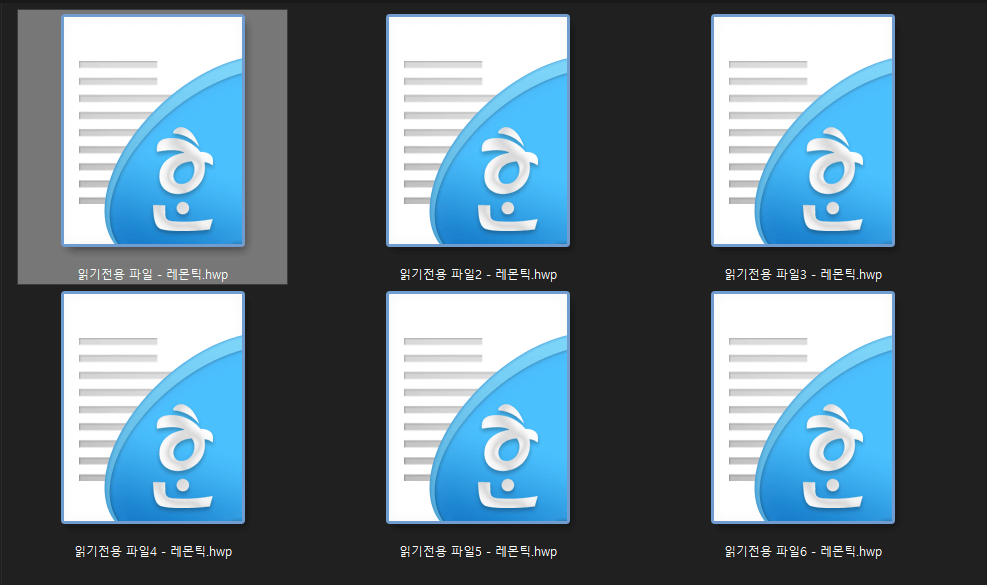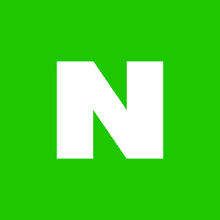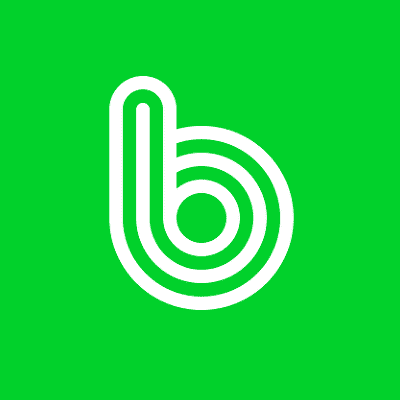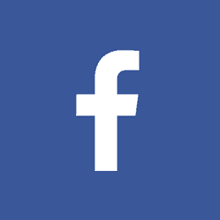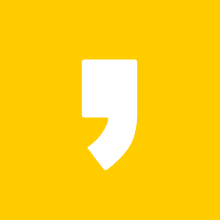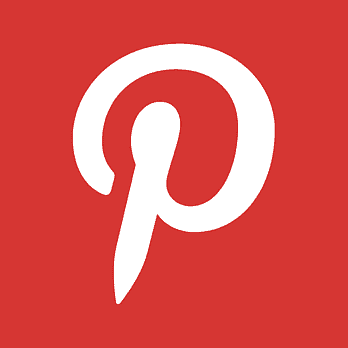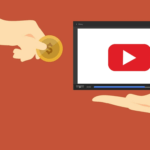안녕하세요옹! 레몬틱 테크 입니다. 오늘은 한글 읽기전용 해제 방법에 대해서 알아보려고 합니다! 아래 한글로 문서를 많이 작성하고 계실 텐데요! 간혹가다가 읽기전용으로 된 파일을 받게되서 편집을 못하게 되는 난감한 상황이 올 때가 있습니다. 이럴 때 읽기전용을 해제하는 방법이 크게 2가지가 있는데요. 두가지 방법이 모두 엄청 쉬운것들이라서 금방 적용하실 수 있을거에요.
지금부터 하나하나 알아보도록 하겠습니다!
[ 이 글은 2023년 4월 17일에 최종 업데이트 되었습니다. ]
첫번째 방법은 한글 파일 상에서 읽기전용을 해제하는 것입니다.

지금 이렇게 한글 읽기전용 파일이 있습니다. 편집 항목이 비활성화 되어있는게 보이시죠? 이 파일을 해제해보도록 하겠습니다.
순서1

한글 파일이 있는 폴더로 들어가신 다음 해당 파일을 우클릭 해주세요. 그 다음에 나오는 속성을 클릭해주세요.
순서2

맨 밑에 있는 읽기 전용 항목의 표시를 체크 해제해주세요.
이렇게 하면 한글 읽기전용 해제 첫번째 방법이 끝난 것입니다! 어떤가요? 너무 쉬운가요?
그런데 어떤 분들은 한글 읽기전용 파일이 너무 많아서 한번에 대량 해제를 하고 싶으신 분들도 있을 거에요. 이럴 때 두번째 방법이 있습니다!!
두번째 한글 읽기전용 해제 방법은 명령 프롬프트를 이용하는 방법입니다.
순서1

먼저 Win + R 키를 눌러주세요. 그러면 ‘실행’ 창이 나옵니다. 여기서 cmd 를 입력하신다음 Enter 를 눌러주세요.
순서2

그러면 이제 명령 프롬프트 창이 나올거에요. 여기서부터는 이제 경로 지정을 해줘야 합니다. 예를 들어 제가 D드라이브에 있는 ‘읽기 전용’ 이라는 폴더에 대량의 한글 파일을 읽기전용 해제 하려고 합니다. 이럴 경우 명령 프롬프트 창에서 D: 를 입력해줍니다.

그러면 D드라이브로 이동을 하게 되요. 그 다음 폴더 경로를 입력해주면 됩니다. 이때 앞에 cd 를 붙이고 \ 를 쓴 다음 폴더명을 입력해 주시면 되요. ( \ ← 이 표시는 백슬래시라고 해서 보통 Enter 키 바로 위에 있습니다. 명령 프롬프트 상에는 ₩모양으로 표시될 거에요. 키보드에도 ₩로 되어있는데 타이핑하면 \ 로 적힙니다. )
저의 ‘읽기 전용’ 파일이 [D드라이브 – 레몬틱 – 테스트] 폴더안에 있다면
‘cd 레몬틱\테스트’ 라고 적고 Enter를 눌러주면 명령프롬프트 상에서 해당 폴더로 이동하게 됩니다. (만약 다른 폴더로 이동하고 싶다면 다시 [cd \폴더명] 을 입력해주시면 됩니다!
순서3

이제 이 상태에서 attrib -r 을 입력하면 폴더 안의 모든 한글 파일이 읽기전용에서 해제됩니다. 만약에 다시 한글 파일을 읽기전용으로 돌리고 싶으면 attrib +r 을 입력하면 됩니다.
파일들을 하나의 폴더에 몰아 넣은 뒤에 이 명령어를 입력하면 손쉽게 읽기전용을 해제하기도 하고 다시 설정할수도 있겠죠?
막상 해보시면 엄청 금방 하실 수 있을 거에요. 저렇게 하는데 10초 걸렸어요. 설명 보는거까지 합하시면 넉넉잡아 30초? 정도 예상합니다 ㅎㅎ
마치며
지금까지 한글 읽기전용 해제하는 방법에 대해 알아봤습니다. 아래한글을 쓰시는 분들에게 도움이 됐으면 좋겠네요!! 다음에는 더 알찬 IT 정보를 가지고 돌아오도록 하겠습니다! 읽어주셔서 감사해요! ^^